如果出现win10底部任务栏无响应的情况该怎么办呢?一般导致这种情况发生的原因有多种,,解决方法也不同,那么要怎么修复win10任务栏无响应?下面就给大家介绍下win10任务栏无响应的原
如果出现win10底部任务栏无响应的情况该怎么办呢?一般导致这种情况发生的原因有多种,,解决方法也不同,那么要怎么修复win10任务栏无响应?下面就给大家介绍下win10任务栏无响应的原因和解决方法。
win10底部任务栏无响应解决方法一:
1、按下“ctrl+alt+delete”键,打开任务管理器;
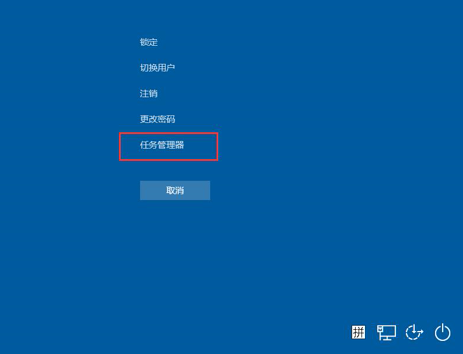
2、首先点击第一列【名称】,以按照名称排序,使得进程名在列表中保持不动;
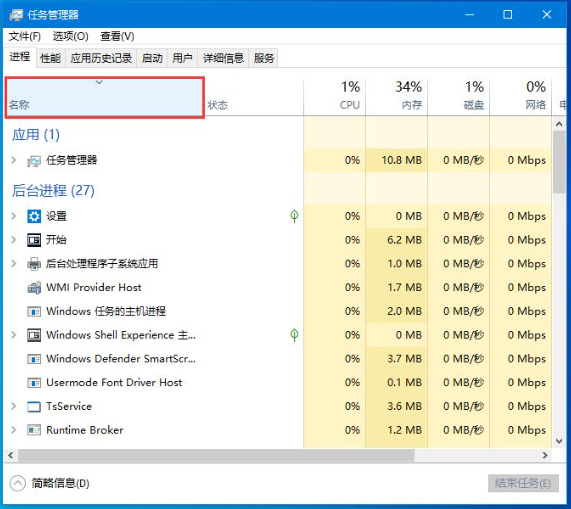
3、在下边找到一个叫做“Windows 资源管理器”的进程,点击右下角的重新启动,稍等几秒即可解决问题;
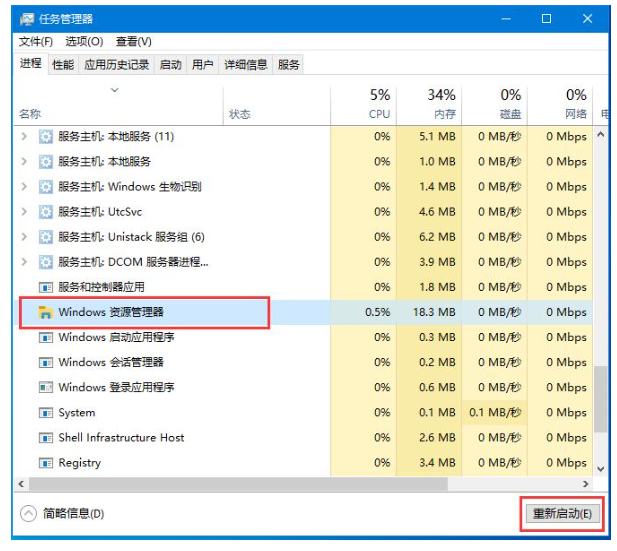
win10底部任务栏无响应解决方法二:
1、按下“win + R”,打开运行窗口,输入“powershell”;
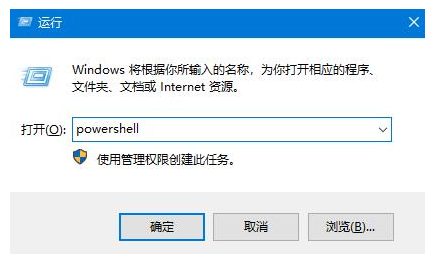
2、确定运行“powershell”,在powershell中可以查看和操作进程,要重启explorer进程,只需要停止它就能自动重启。
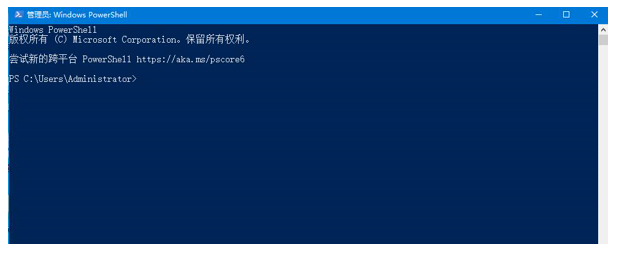
这就是本期win10任务栏无响应的解决方法,怎么样是不是很简单,如果你不知道怎么修复win10任务栏无响应,赶紧也去试试吧!
